Node.js Yazılımına Giriş
Node.js Yazılımına Giriş
Node.js, asenkron çalışan, açık kaynaklı, işlem bazlı (event based), ölçeklenebilir bir uygulama geliştirme çatısıdır. Uygulamaların sunucu (server) tarafında kullanılır ve JavaScript tabanlıdır. İlerleyen eğitimlerimizde uygulamalı olarak Node.js'in kullanım alanlarını ve özelliklerini göreceğiz.
Node.js'in Linux Üzerinde Kurulumu
Bu eğitim içeriğimizde Ubuntu'nun 15.04 sürümünün üzerine Node.js'in v4.0.0 sürümünün kaynak kodlarını indirip derlenerek nasıl kuracağımızı anlatacağız.
Öncelikle Node.js'in kaynak kodlarını bu bağlantıdan indirmelisiniz. Kullandığınız Linux dağıtımının kaç bitlik bir mimaride olduğunu bilmiyorsanız, Terminal'e
getconf LONG_BIT
komutunu yazarak bunu öğrenebilirsiniz.
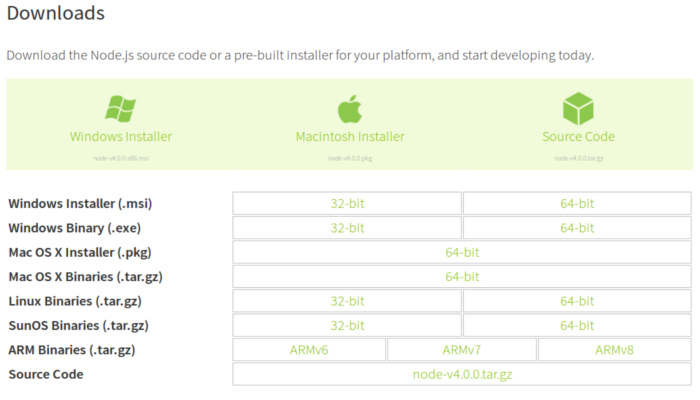
İlgili bağlantıya tıklayıp indirme sayfasına gittikten sonra "Source Code" karşılığındaki "node-v4.0.0.tar.gz" bağlantısına tıklayıp indirme işlemini gerçekleştirin.
Kuruluma başlamadan önce sistemde g++ ve git-core'un kurulu olması gerekiyor. Linux'u yeni kurmadıysanız bu uygulamalar büyük ihtimalle kuruludur. Fakat Linux'u yeni kurduysanız bu uygulamalar eksik olabilir. Bunun kontrolu için hemen Terminal'i açıp
g++
yazalım.
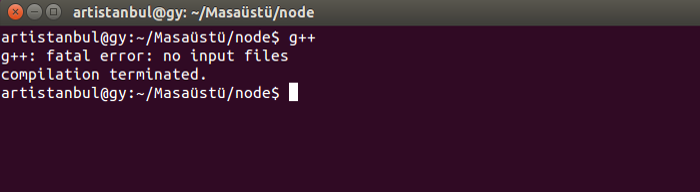
Eğer yukarıdaki gibi bir çıktı ile karşılaşıyorsanız uygulamalar kurulu demektir. Kurulu olmasaydı sizden uygulamayı kurmanız için bir istekte bulunulacaktı. Eğer kurulu değilse aşağıdaki komutları girerek eksik uygulamaları kurabilirsiniz.
getconf LONG_BITsudo apt-get install g++ curl libssl-dev apache2-utils
sudo apt-get install git-core
İndirdiğiniz ''*.tar.gz'' uzantılı dosya hangi dizinde ise o dizine girip tar -xvzf node-v4.0.0.tar.gz komutunu çalıştırarak sıkıştırılmış dosyayı bir dizine çıkartmalısınız.
Dosyayı çıkardığınız dizine gidip
./configure./configure
komutuyla derleme sırasında gerekli olan dosyayı hazırlıyoruz.
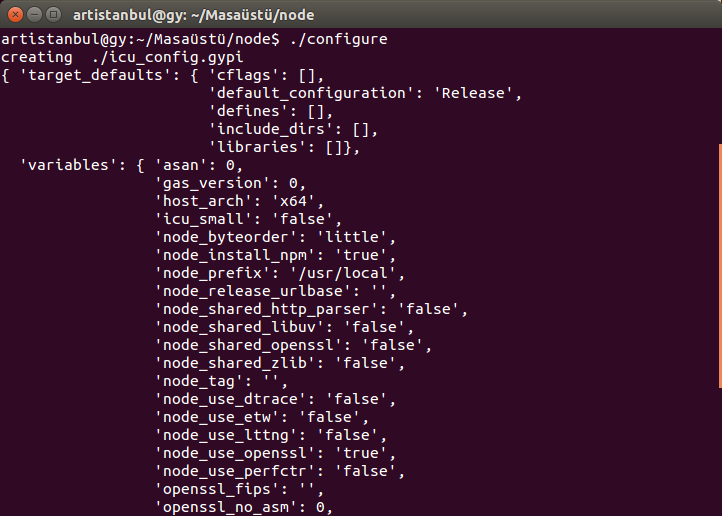
make
komutunu yazarak derleme işlemini başlatalım. Bu işlem yaklaşık olarak 5-10 dakika kadar sürebilir. İşlem bittiğinde aşağıdaki gibi bir ekranla karşılaşacaksınız:
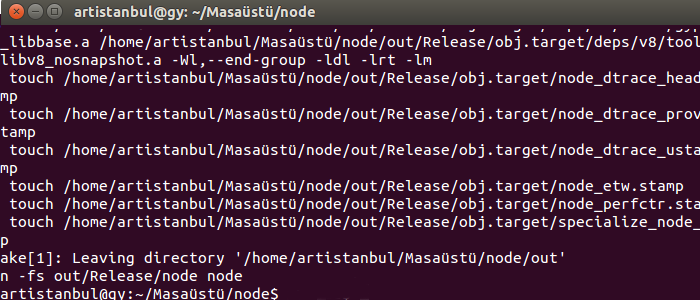
Derlenen kodu
sudo make install
komutunu yazarak sistemimize kuralım. İşlem bittiğinde aşağıdaki gibi bir çıktıyla karşılaşacaksınız:

Kurulum tamamlanmış oldu. Son olarak kurulumun düzgün gerçekleşip gerçekleşmediğini test etmek için
node -v
komutunu yazalım. Aşağıdaki gibi Node.js'in sürümünü gösteren bir çıktıyla karşılaşıyorsanız, kurulum sorunsuz bir şekilde yapılmış demektir.
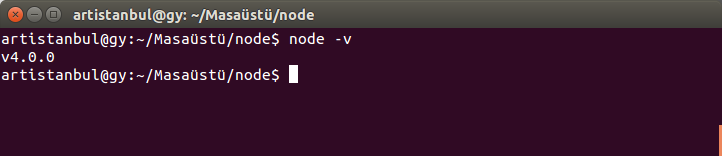
Node.js'in Mac OS X Üzerinde Kurulumu
Burada, Mac OS X Installer (.pkg) seçeneğini kullanacağız. İnen dosyaya tıkladığınızda aşağıdaki gibi bir pencereyle karşılaşacaksınız:

Burada Continue ile devam ettikten sonra karşımıza lisans uyarısı gelecek:
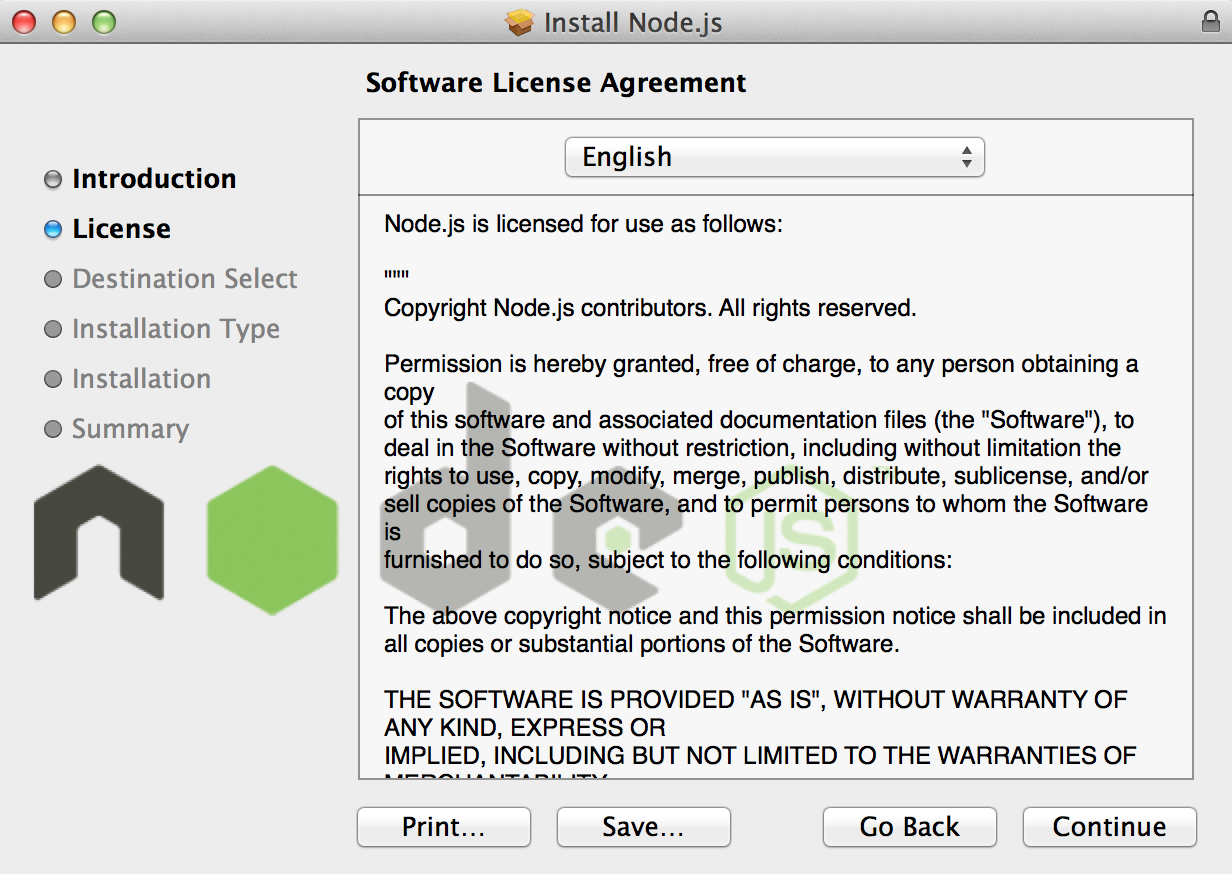
Continue ve Agree diyerek devam ettikten sonra, karşınıza aşağıdaki pencere gelecek:
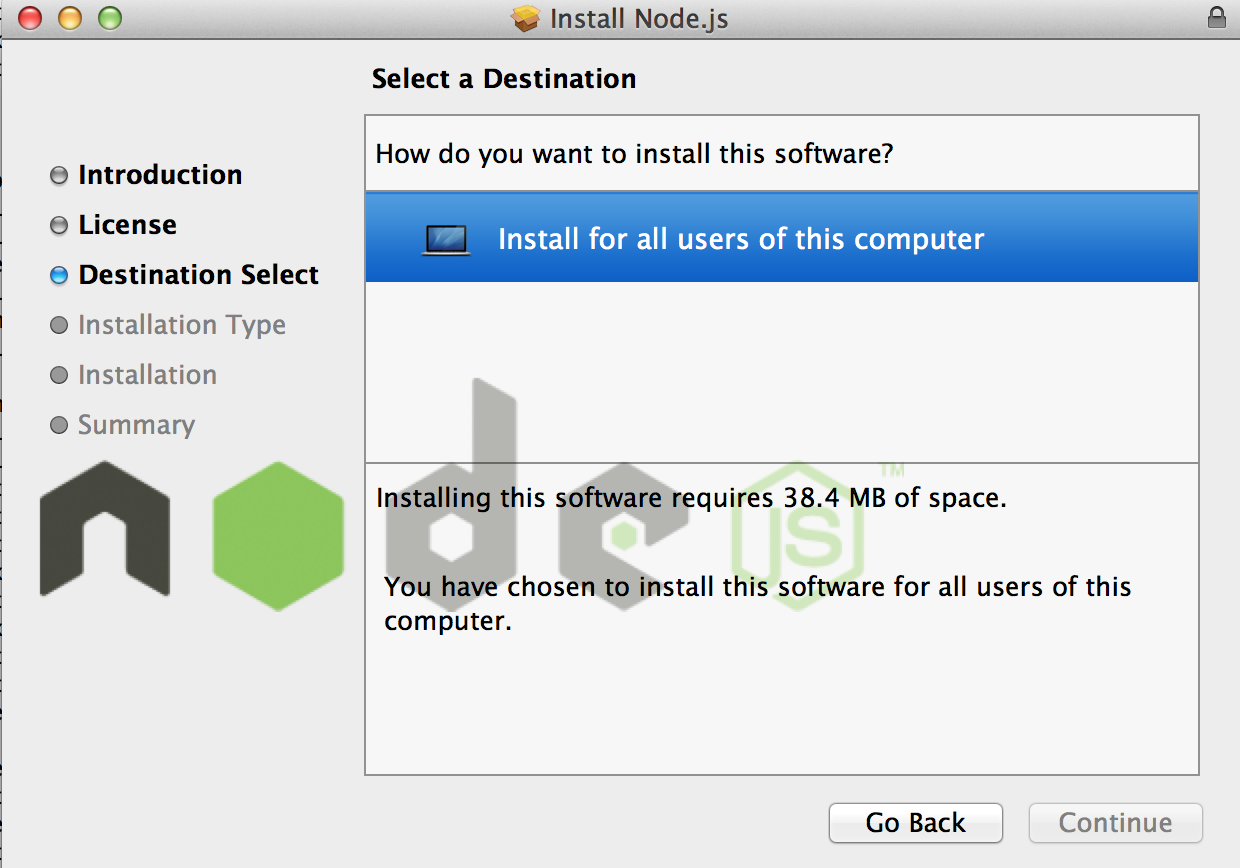
Continue diyerek tüm kullanıcılara yüklemeyi kabul ettikten sonra, ekrana bu kez de aşağıdaki pencere gelecektir:
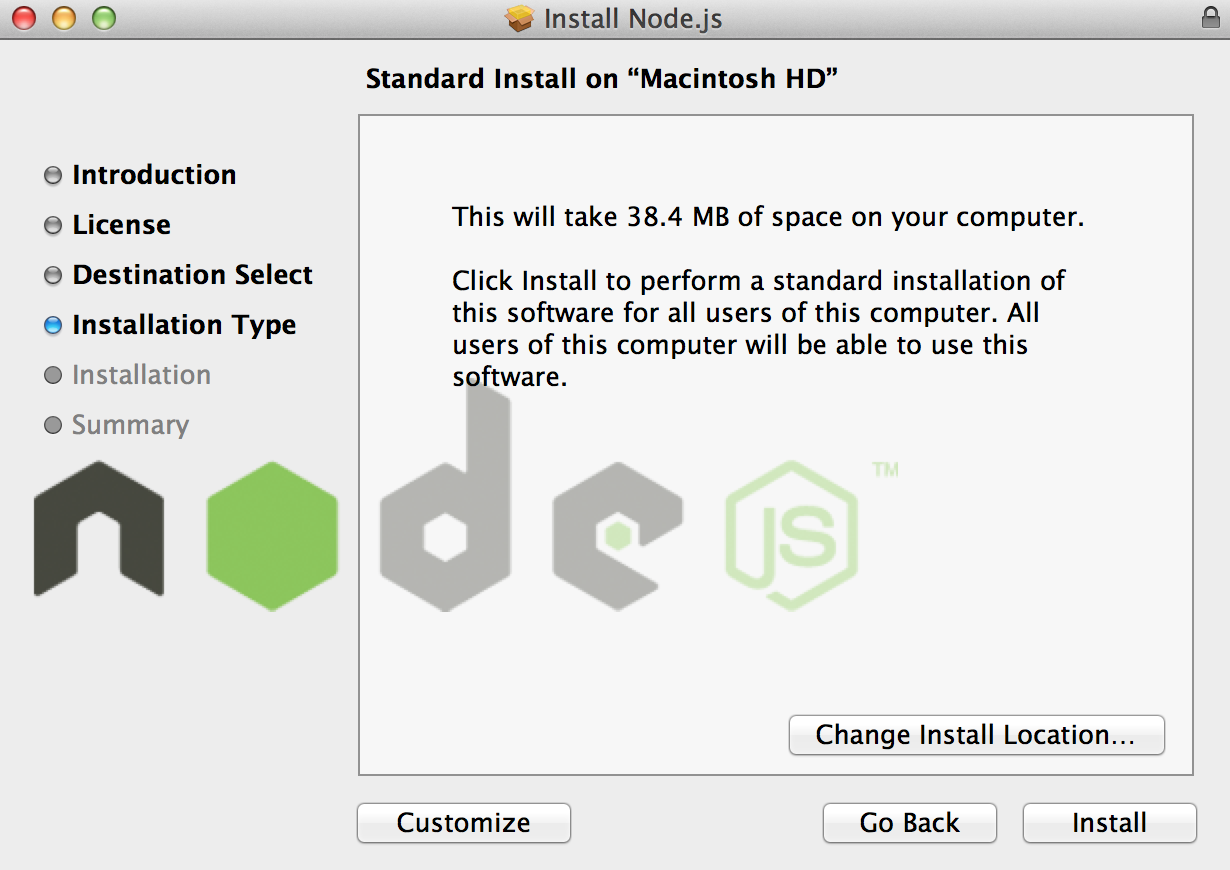
Bir sonraki adımda şifrenizi girin ve Install Software düğmesine tıklayın.
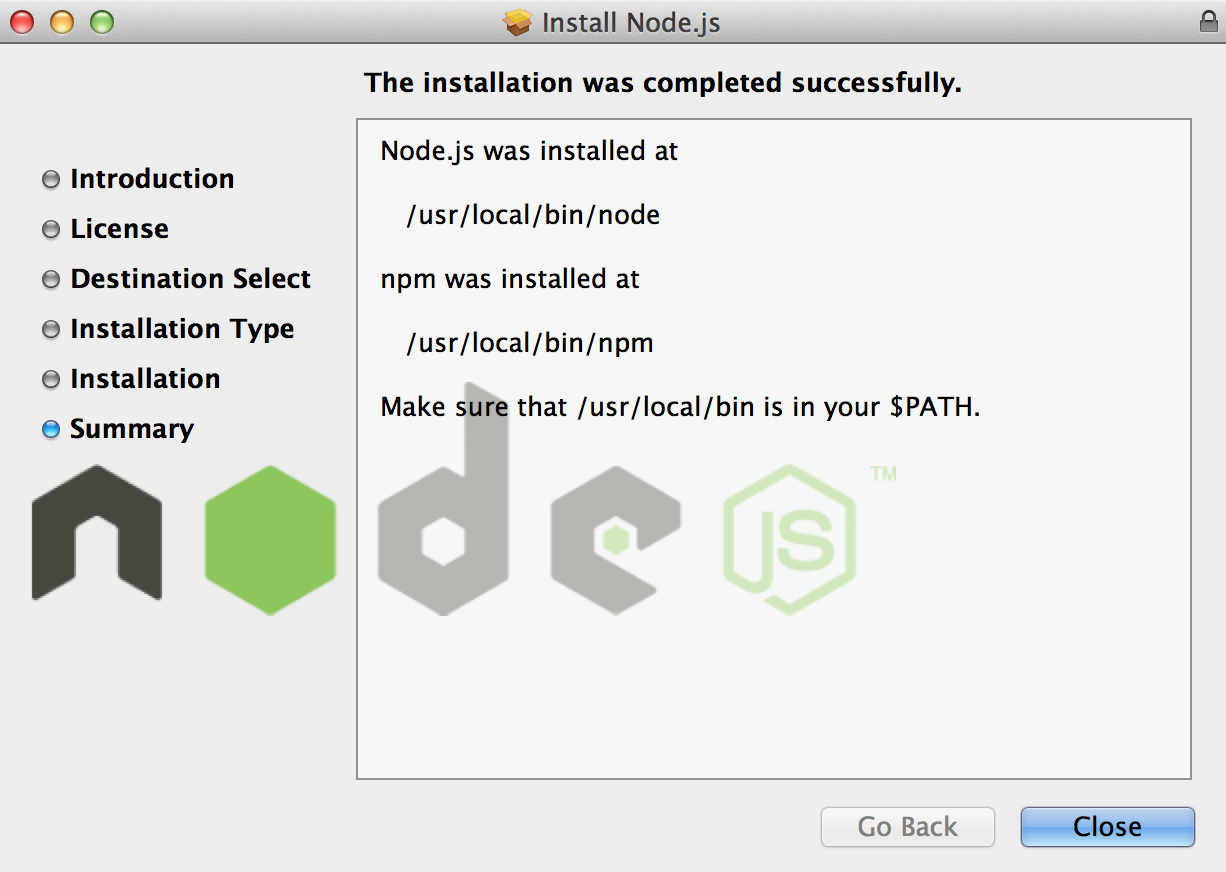
Node.js yazılımının kurulumu tamamlandı. Yukarıdaki özet penceresinde de belirtildiği gibi, node ve npm yazılımları /usr/local/bin yolu (path) izlenerek bin dizini (folder) içine yüklendi.
Node.js'in Windows Üzerinde Kurulumu
Burada Windows Installer (.msi) seçeneğini kullanacağız. Bilgisayarınızdaki işletim sisteminin 32-bit ya da 64-bit olmasına göre ilgili dosyayı indirin. İnen dosyaya tıkladığınızda aşağıdaki gibi bir pencereyle karşılaşacaksınız:
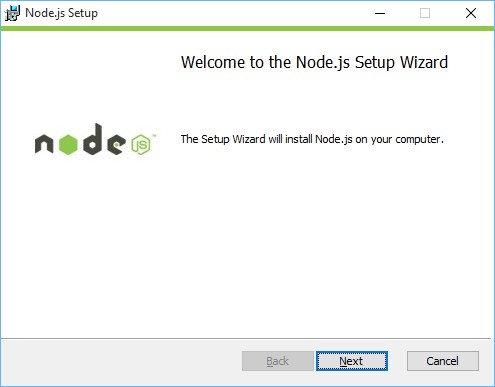
Burada Next ile devam ettikten sonra karşımıza lisans uyarısı gelecek:
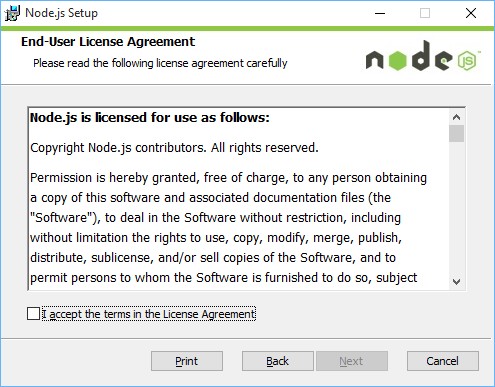
Lisans sözleşmesini kabul etmek için "I accept the terms in the Licence Agreement" yazısının yanındaki işaret kutusuna tıklayın ve Next düğmesine basın.
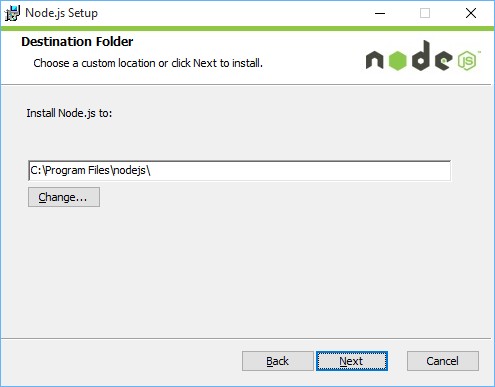
Karşınıza çıkan ekranda, Node.js'in yükleneceği konumu belirtin ve Next düğmesine basın. Öntanımlı ayarları kullanmanız önerilir.
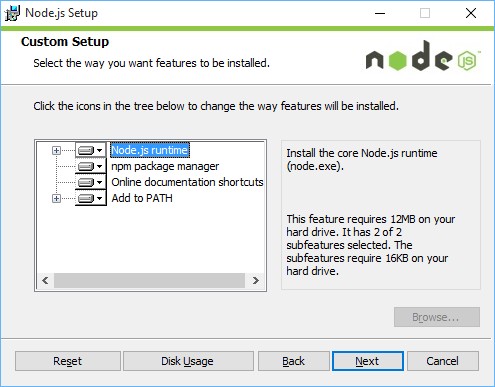
Hangi modüllerin yükleneceğini seçip Next düğmesine basın. Yine bu ekranda da öntanımlı ayarları kullanmanız önerilir.
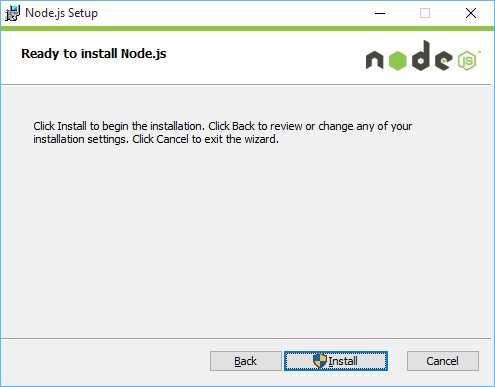
Artık kuruluma başlayabilirsiniz. Bunun için de Install düğmesine tıklayın ve kurulum esnasında karşınıza çıkan diyalog kutusunu Yes düğmesine tıklayarak onaylayın.
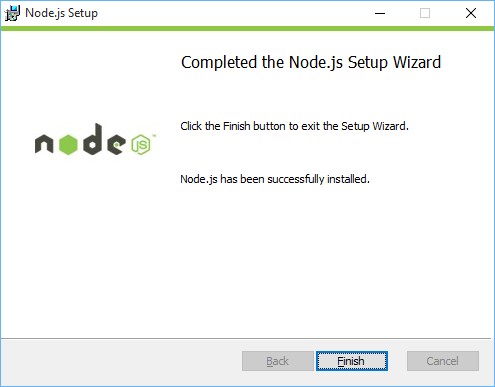
Dosyaların, ilgili konumlara kopyalanması işleminin ardından Finish düğmesine tıklayarak kurulumu tamamlayın.
Yorumlar
Yorum Gönder